応募フォームテンプレートとは?
Entry Pocketでは、採用HPの応募フォームを求人原稿ごとに変更できます。
テンプレートを複数用意することで、職種・雇用形態・店舗などに
よって応募フォームを選択できます。
1.応募フォームテンプレートの新規作成
採用HP管理>応募フォーム管理をクリックします
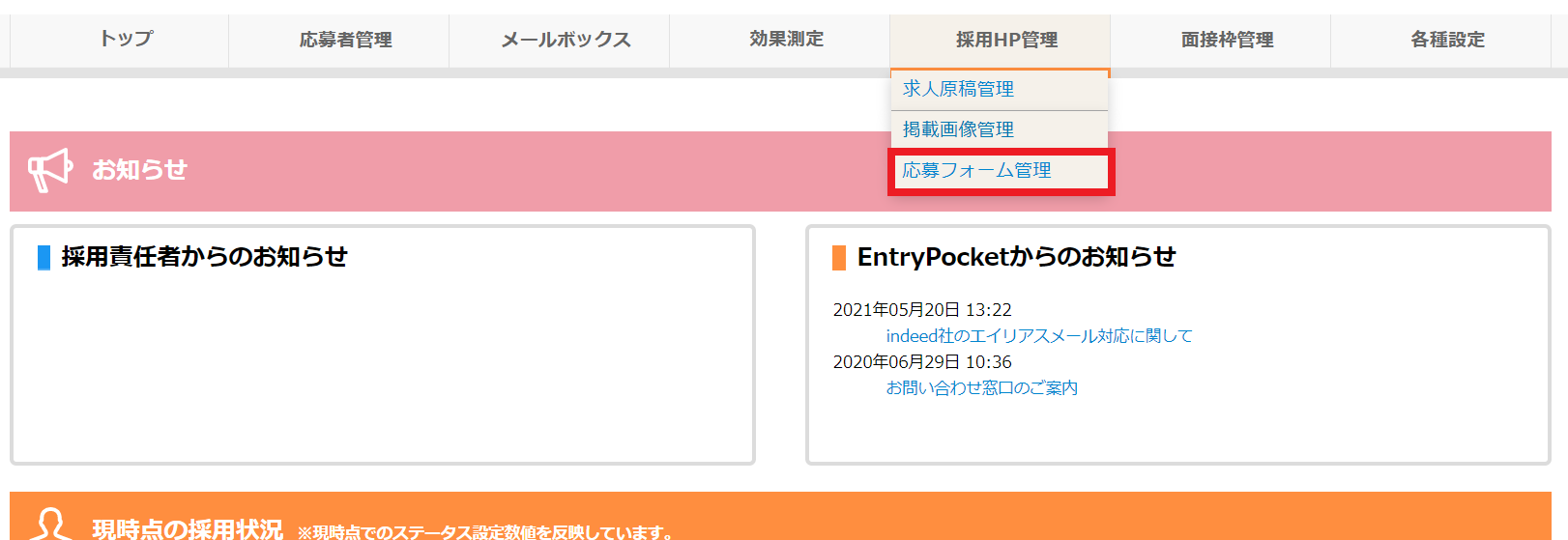
応募フォームのテンプレートを登録します
以下の①②を入力し、「入力内容を確認」ボタンをクリックします。
①テンプレート名を入れる
例)「○○店用フォーム」、「派遣社員用フォーム」など
【注意点】
『 このテンプレートを今後作成する原稿の初期設定にする □ 』を
チェックすると、今後新しく作成する際の求人原稿の応募フォームに
そのテンプレートが表示されます。
『 このテンプレートを今後作成する原稿の初期設定にする □ 』を
チェックすると、今後新しく作成する際の求人原稿の応募フォームに
そのテンプレートが表示されます。
既存の求人原稿の応募フォームを変更する方法は、
「2.応募フォームテンプレートを原稿に紐づける」をご覧ください。
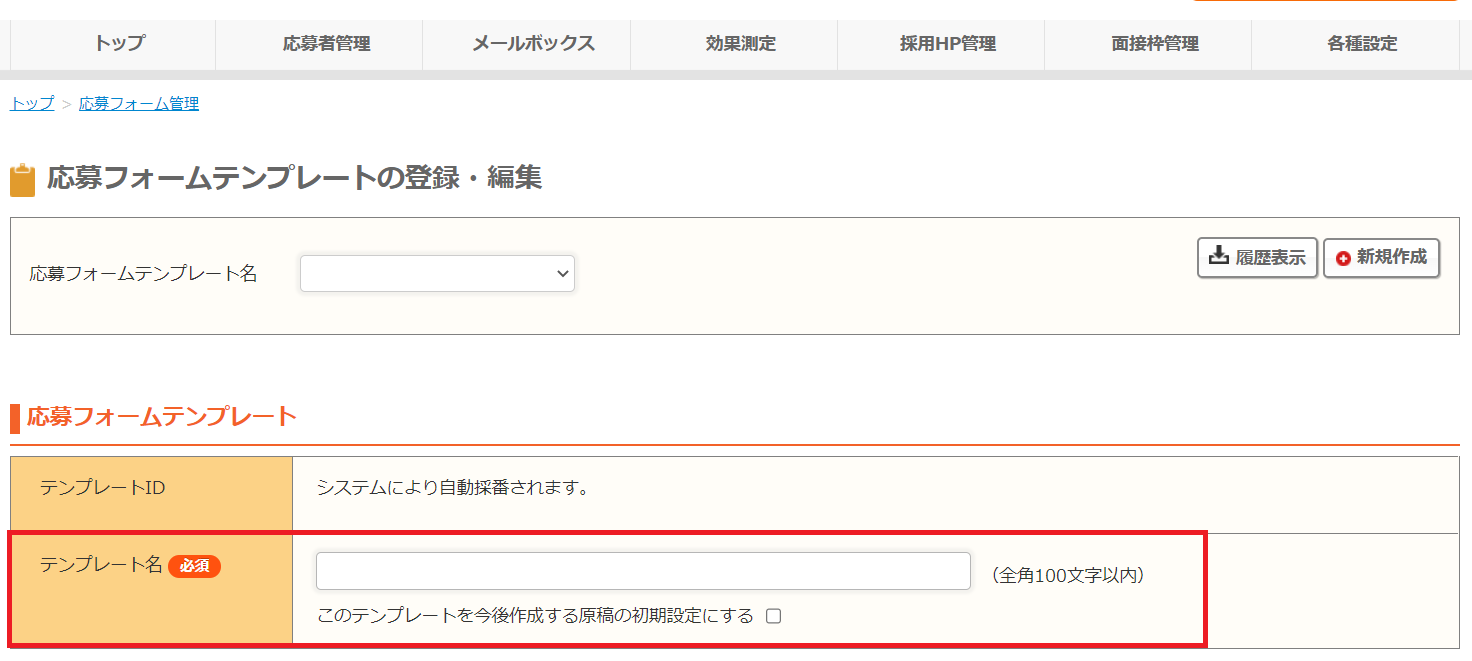
②項目の「表示 or 非表示」と回答の「必須 or 任意」を選択する
※「名前(漢字)」「電話番号」は必須かつ表示のみです。
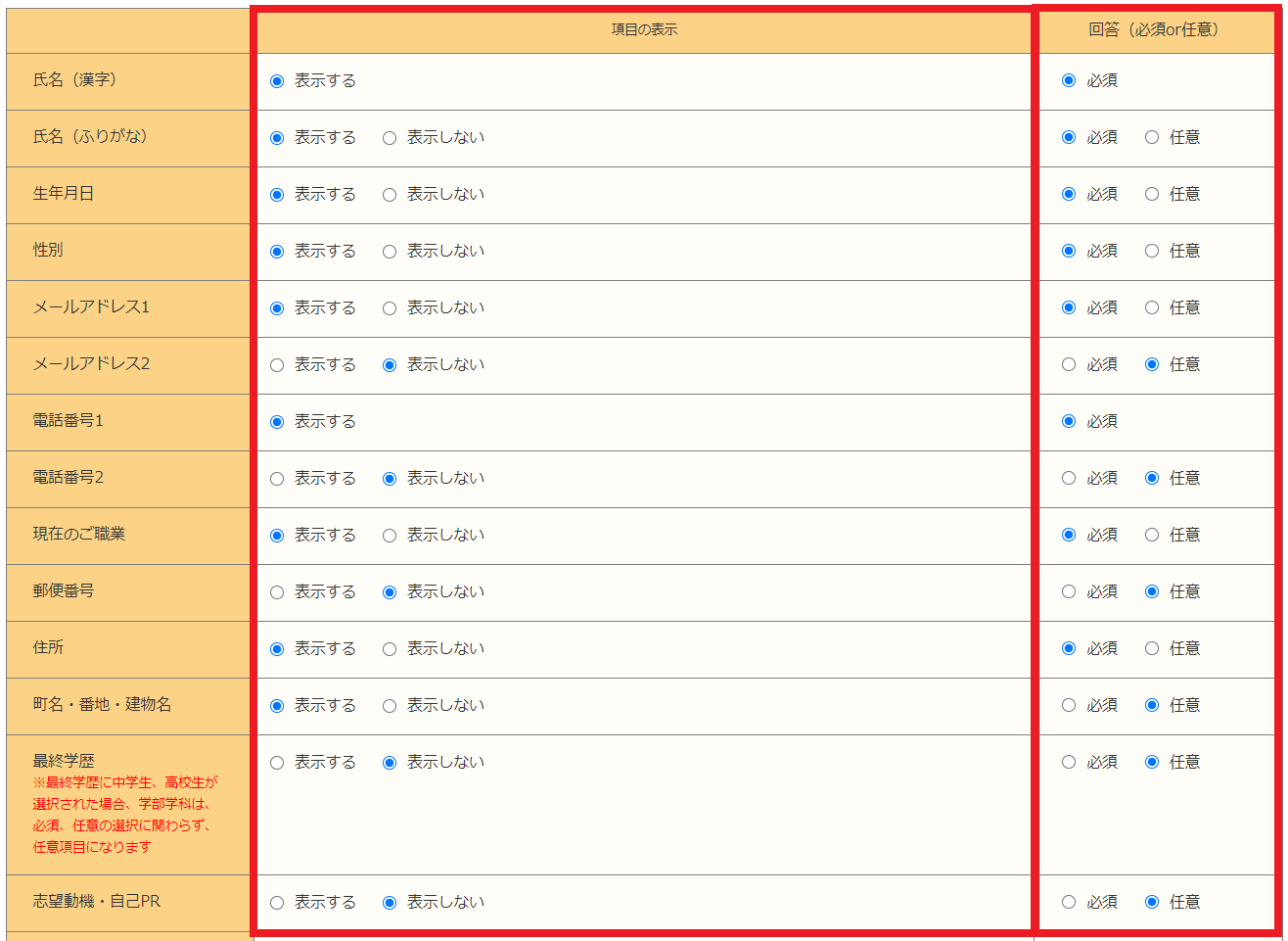
2.応募フォームテンプレートを原稿に紐づける
1原稿ずつ紐づける場合
採用HP管理>求人原稿管理より、原稿下部の
「応募フォームテンプレート名」にて紐づけたいテンプレート名を選択し、更新します。
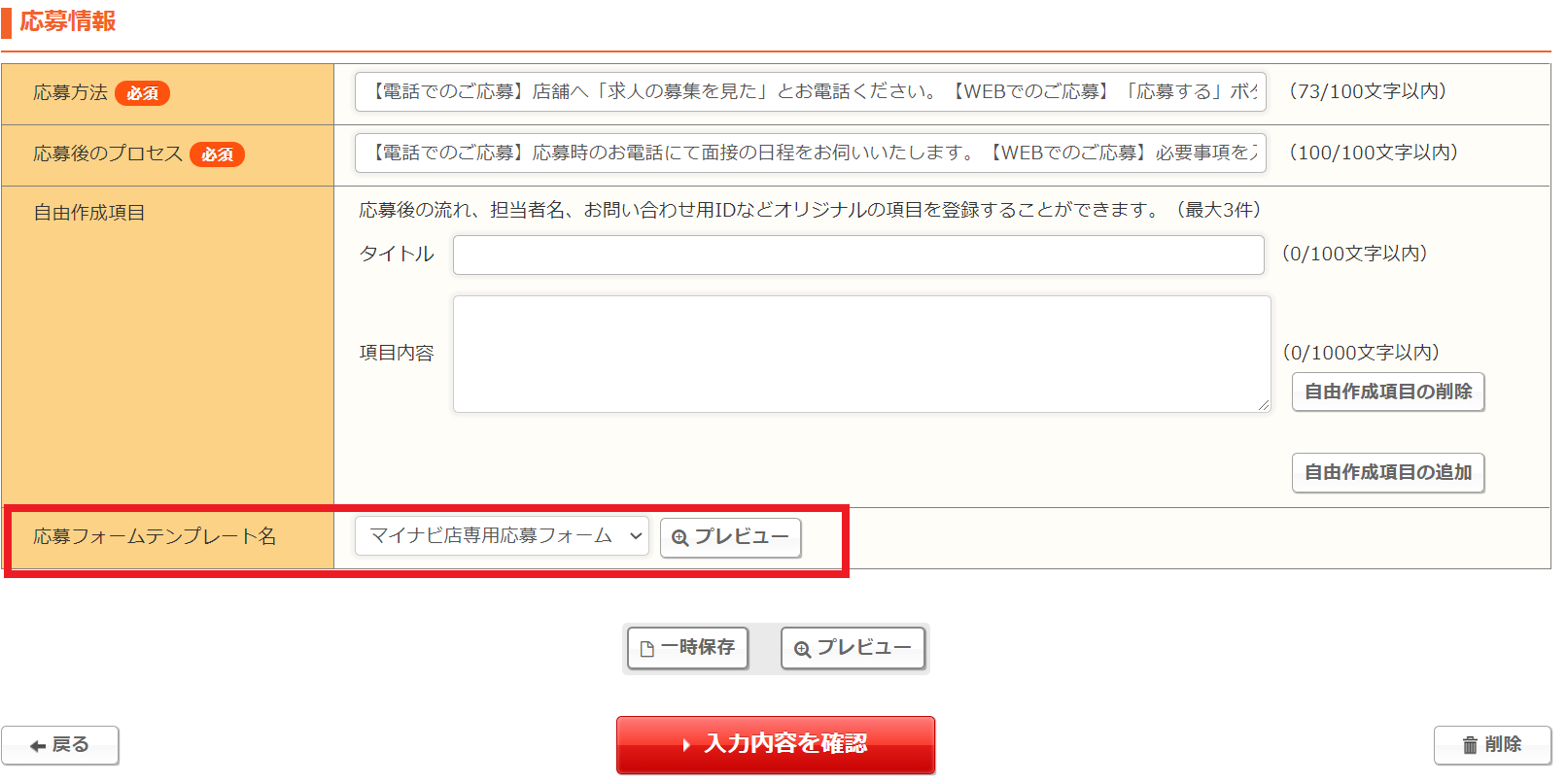
複数の原稿に一括で紐づける場合
採用HP管理>求人原稿管理>求人原稿一覧で、紐づけたい原稿を選択し、
「一括応募フォーム変更」ボタンをクリック。
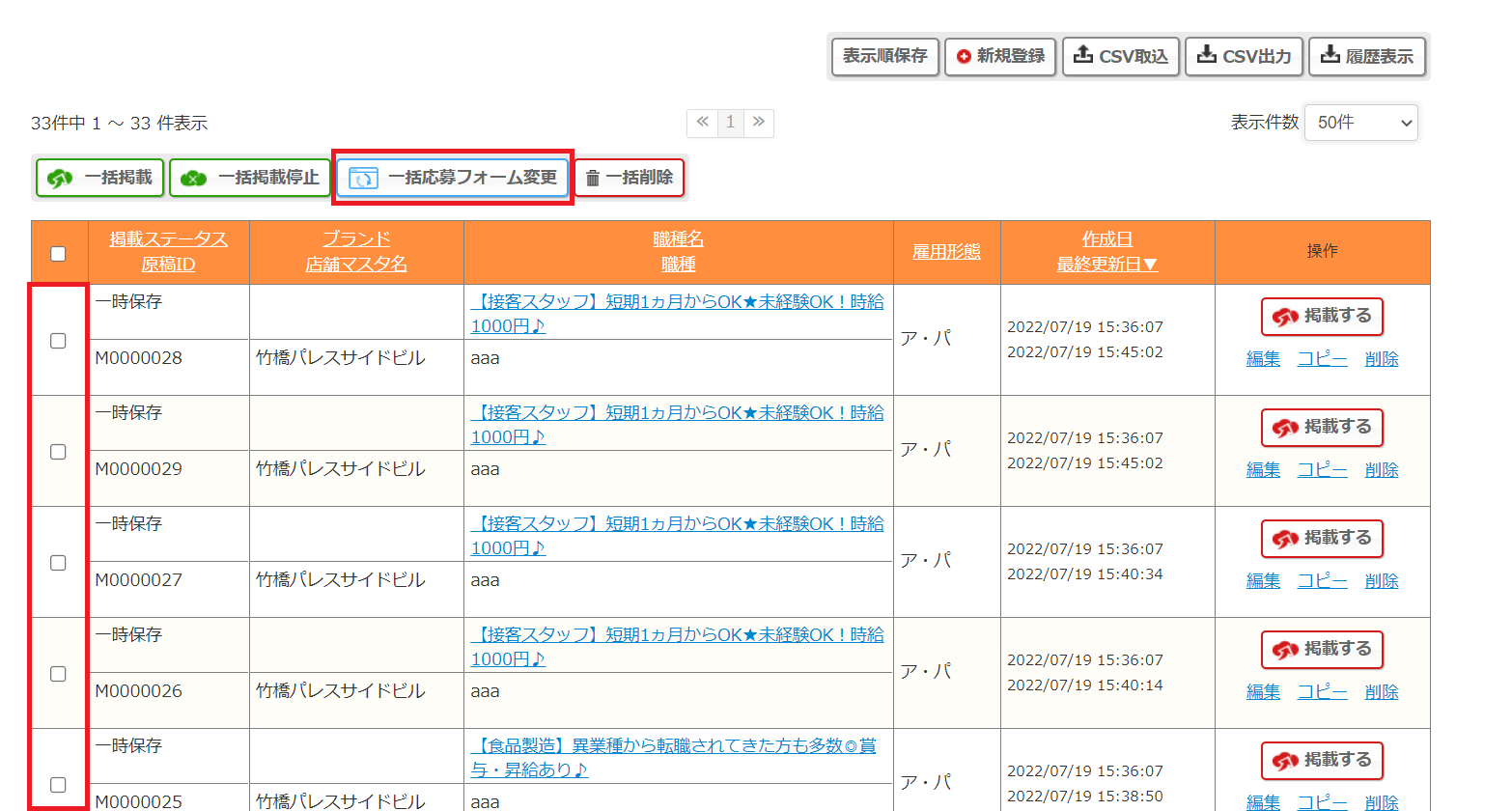
ポップアップが出現するので、
紐づけたい応募フォームテンプレート名を選択して、設定します。
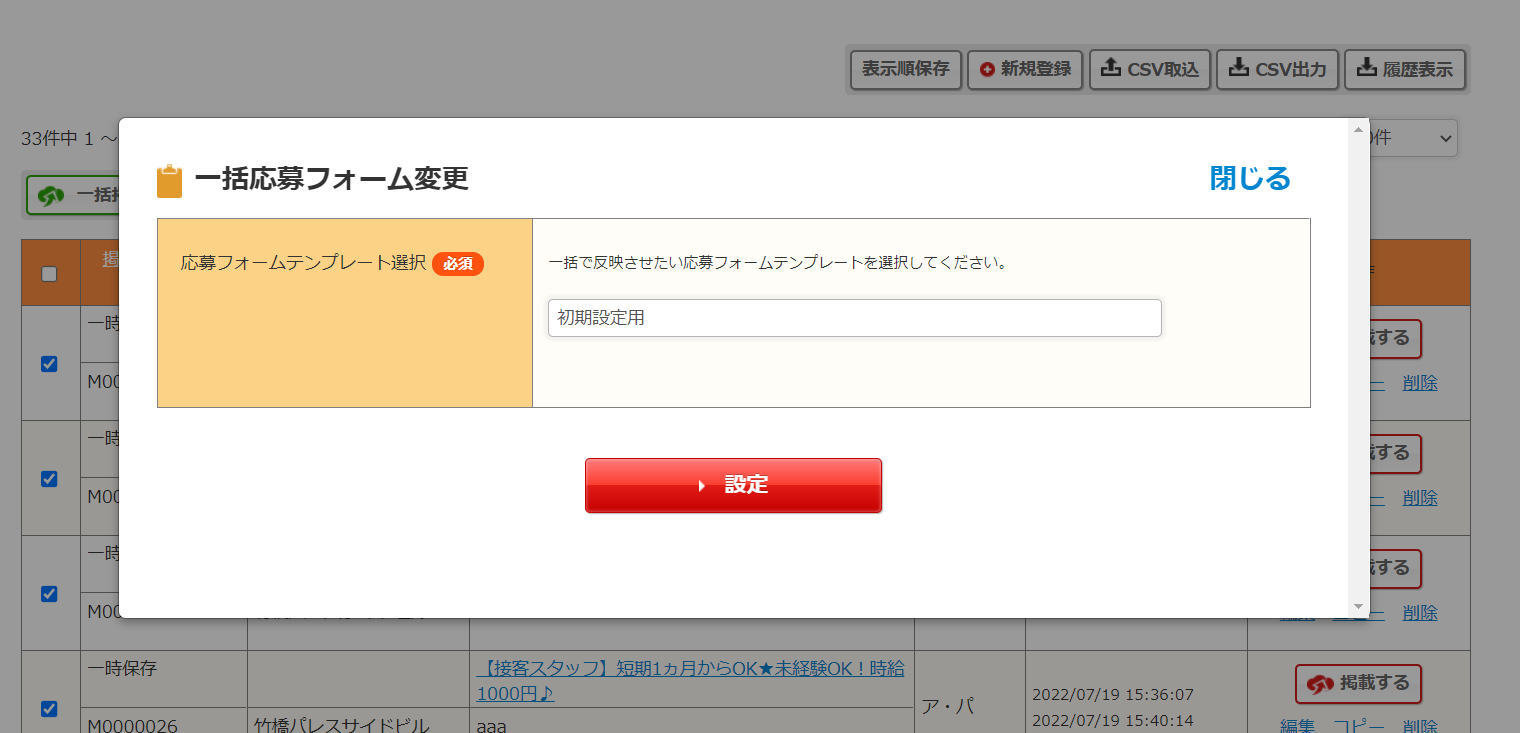
3.質問項目を追加したい場合
応募フォームの質問項目は最大20個まで追加できます。
ご希望の「管理項目マッピング先」がない場合は、運営側(マイナビ)へ
「管理項目マッピング先」の追加作業をご依頼ください。
※「管理項目マッピング先」とは?
応募フォームの質問・回答を、応募者情報画面に正しく反映させるための設定です。
運営側(マイナビ)で「管理項目マッピング先」を追加すると、
画面右下の「質問を追加」ボタンが出現します。
クリックすると、質問項目を最大20個まで追加できます。
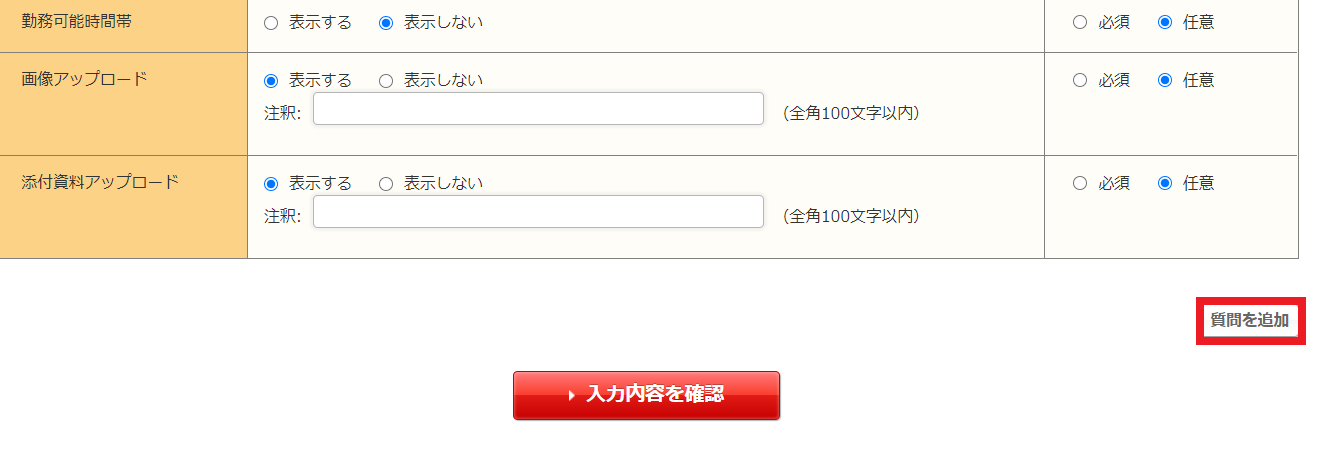
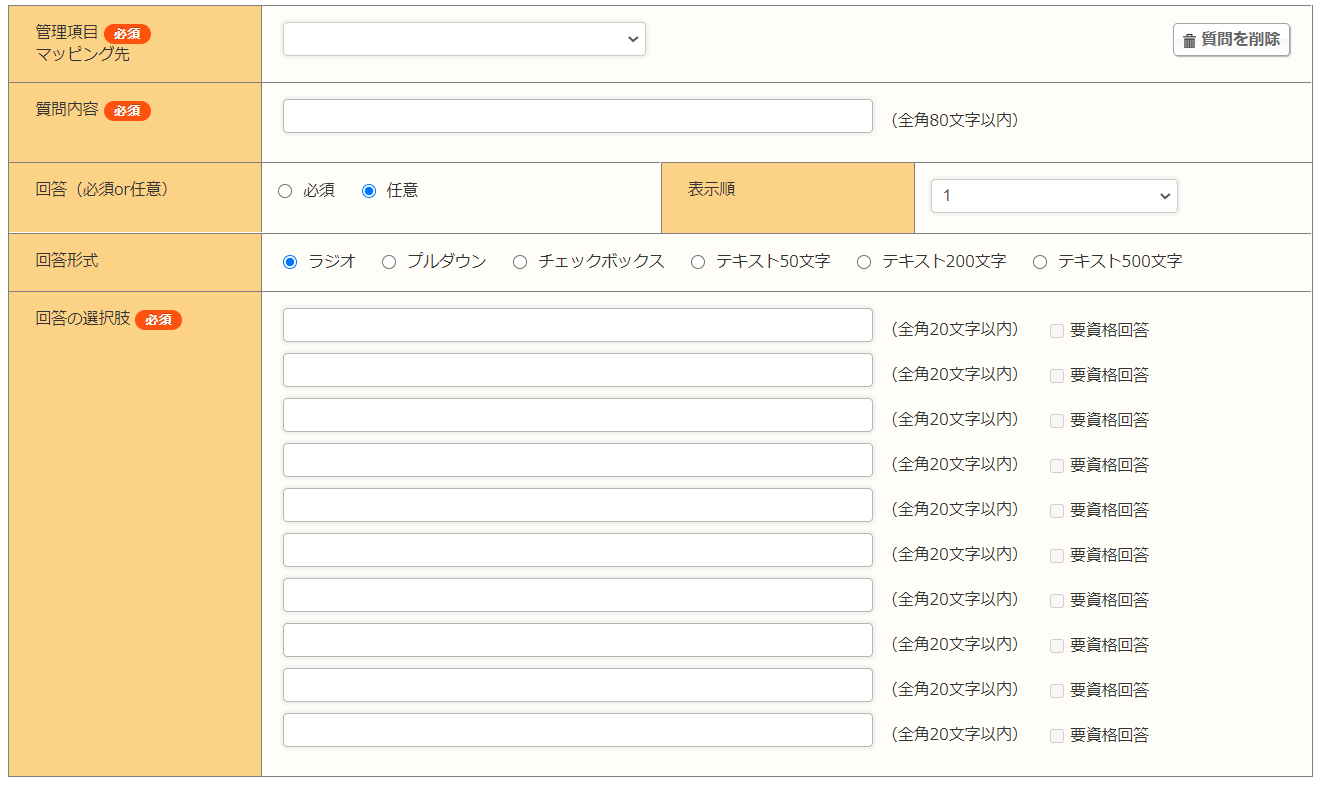
① 管理項目 マッピング先 ※まずは運営側(マイナビ)で項目を作成します。
項目名を選択してください。
② 質問内容
質問内容の入力をしてください。
③ 必須/任意
必須回答項目/任意回答項目を選択してください。
④ 表示順
追加した質問の中で表示順(1~20)を指定できます。
⑤ 回答形式
回答形式を選択できます。
⑥ 回答の選択肢
回答形式で選択形式を指定した場合、選択肢を入力できます
項目名を選択してください。
② 質問内容
質問内容の入力をしてください。
③ 必須/任意
必須回答項目/任意回答項目を選択してください。
④ 表示順
追加した質問の中で表示順(1~20)を指定できます。
⑤ 回答形式
回答形式を選択できます。
⑥ 回答の選択肢
回答形式で選択形式を指定した場合、選択肢を入力できます
